همانطور که می دانید Data Import به شما اجازه می دهد، دیتایی را از جایی به جای دیگری منتقل کنید. در گوگل آنالیتیکس هم چنین امکانی در اختیار شما است. شما می توانید اطلاعات مورد نیاز خود را به اکانت Analytics منتقل کنید تا در صورت نیاز از آنها استفاده نمائید. اگر به هر دلیلی علاقه به خواندن متن ندارید، می توانید چگونگی ایجاد Data Import را در ویدیو بالای صفحه مشاهده کنید.
ایمپورت ها به شما اجازه می دهند داده هایی را در گوگل آنالیتیکس آپلود کنید. برای اینکار آنالتیکس نیاز دارد تا یک دایمنشن موجود را با دایمنشن داده ای که آپلود کرده این منطبق کند. این فرآیند اجازه می دهد دو دسته داده به یکدیگر متصل شوند. به عنوان مثال، فروشگاه محصولات گوگل می تواند درآمد را با استفاده از تجارت الکترونیکی پیشرفته رهگیری کند. در مقاله ای جداگانه درباره چگونگی راه اندازی تجارت الکترونیکی پیشرفته توضیحاتی را ارائه داده ایم.
راه اندازی Data Import در آنالیتیکس
همچنین می توان با متصل کردن اکانت آنالیتیکس به گوگل ادوردز تشخیص داد که چه هزینه ای برای تبلیغات انجام شده است. اگر برای فروشگاه گوگل بخواهند کمپین های بازاریابی غیر از ادوردز، داده های هزینه ای دیگری اضافه کنند، چگونه است؟ گوگل استور می تواند از ایمپورت داده ها برای ایمپورت کردن هزینه ها، کلیک ها و ایمپرشن ها برای تبلیغاتی که در پلتفرم های دیگر بوده استفاده کند. بخش کلیدی متصل کردن این دو مجموعه، دایمنشنی به نام Source/Medium است.
بیشتر درباره دایمنشن های سفارشی بدانید.
اما باید بدانید که این کار نیاز به برنامه ریزی دارد. چون فروشگاه محصولات گوگل باید URL مقصد را با پارامترهای ارتباطی و منبع، به صورت دستی برچسب گذاری کند. تمامی اکانت های گوگل آنالیتیکس توانایی ایمپورت داده هایی را دارند که با هیت های جمع آوری شده منطبق شوند. شما می توانید تمامی اطلاعات مربوط به هیت را در راهنمای کامل جمع آوری اطلاعات توسط آنالیتیکس مشاهده نمائید.
اسم این فرآیند “ایمپورت داده های زمان پردازش” است. توجه داشته باشید که این فرآیند روی داده های گذشته اثری ندارد و بخش دائمی داده ها در زمان ایمپورت یا اضافه شدن است. در صورتی که شما کاربر گوگل آنالیتیکس ۳۶۰ باشید، می توانید داده هایی را که Import شده و مطابق با هیت های گذشته است را داشته باشید. به این کار “ایمپورت داده های زمان استعلام گزارش” گفته می شود. این فرآیند می تواند روی داده های گذشته شما اثر بگذارد و دائمی نیست.
برای ایجاد Data Import لازم است که در آنالیتیکس روی بخش Admin کلیک کنید. سپس پراپرتی که می خواهید داده ها در آن ایمپورت شود را انتخاب نمائید. در زیرمجموعه پراپرتی گزینه Data Import را بزنید. برای شروع کار، گزینه New Data Set را انتخاب کنید.
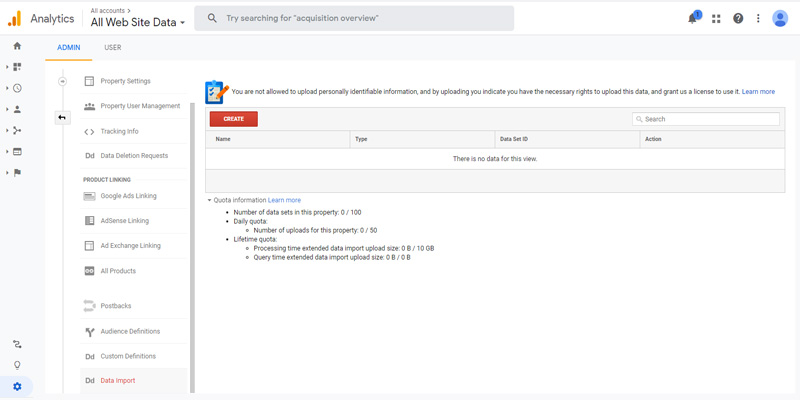
شما می توانید انواع مختلف داده را به گوگل آنالیتیکس ایمپورت کنید. برای فروشگاه محصولات گوگل آنها می توانند گزینه Cost Data را انتخاب کنند و سپس برای ادامه روی دکمه Next Step کلیک کنند.
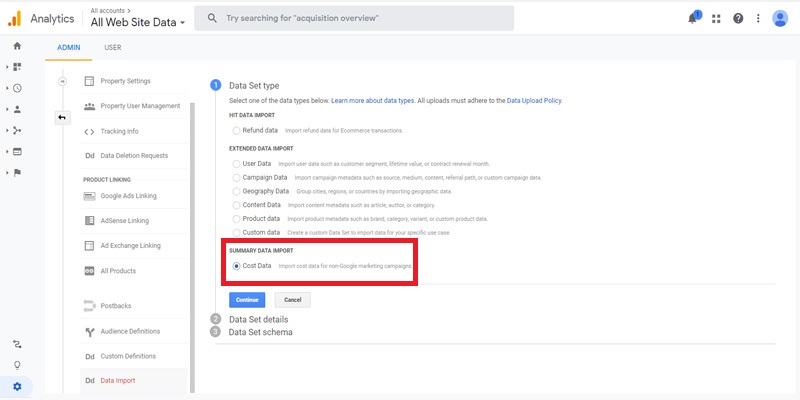
در صورتی که تبلیغاتی انجام نمی دهید، نیازی نیست این گزینه را انتخاب کنید. نام مجموعه داده ها را انتخاب کنید و مشخص نمائید که کدام ویو ها باید این داده ها را داشته باشند.
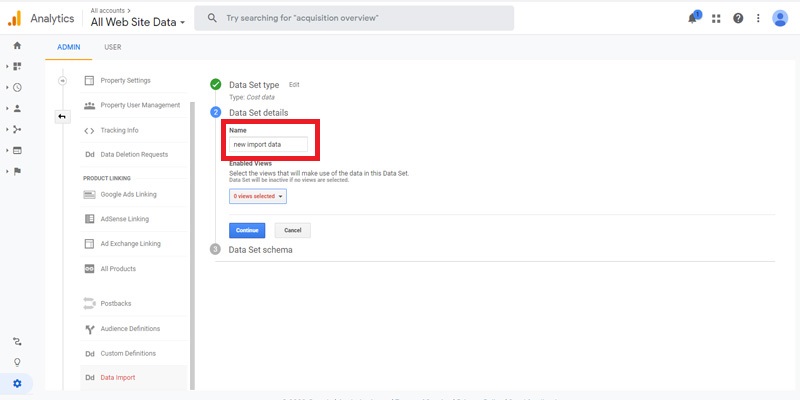
هر نوع از مجموعه داده ها یک طرح خاص دارند که فرمت و کلید داده های شما را مشخص می کنند. برای داده های پولی در گوگل استور، مجموعه داده ها باید شامل کلیدهای مدیوم و سورس باشد. در زیر کلیدها، شما می توانید ببینید که کدام دایمنشن ها ممکن است مهم باشند. به طور مثال، Referral Path یا آیدی ادوردز یا هر متریک مهم دیگر مثل کلیک ها، هزینه ها و ایمپرشن ها.
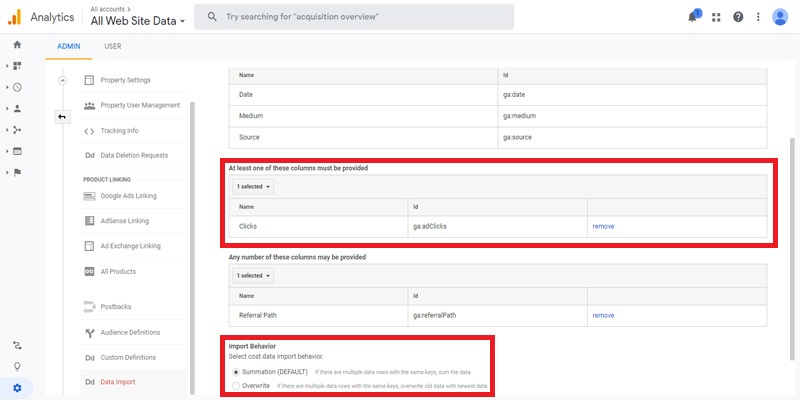
اگر مجموعه داده های شما حاوی چندین ردیف با یک کلید مشابه باشد، گوگل آنالیتیکس هم می تواند داده ها را خلاصه سازی کند یا روی آن داده های بازنویسی انجام دهد.
خلاصه سازی یعنی خلاصه ای از متریک های تمام ردیف هایی که کلمات تکراری دارند. همچنین می توانید از گزینه Overwrite استفاده کنید تا گوگل آنالیتیکس از جدیدترین داده ها استفاده کند. وقتی که مجموعه داده ها را تعریف کردید، گوگل آنالیتیکس یک الگوی داده می سازد که می توانید آن را دانلود کنید. ما توصیه می کنیم که الگوی نمونه را دانلود کرده و آن را در برنامه اکسل باز نمائید. داخل آن می توانید تمامی مقادیر کلیدی و متریک های Import شده را وارد کنید. وقتی این کار به پایان رسید، می توانید فایل را به عنوان CSV ذخیره کنید.
آپلود فایل در آنالیتیکس با استفاده از Data Import
وقتی که آماده آپلود فایل به گوگل آنالیتیکس بودید، به بخش Data Import در صفحه ادمین برگردید. در کنار مجموعه داده هایی که ساختید، روی گزینه Manage Uploads کلیک کنید.
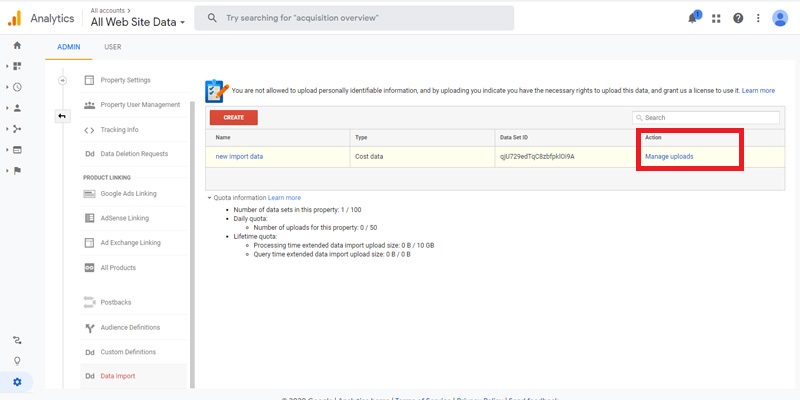
سپس Upload File را بزنید و مجموعه داده های خود را به آنالیتیکس اضافه نمائید.
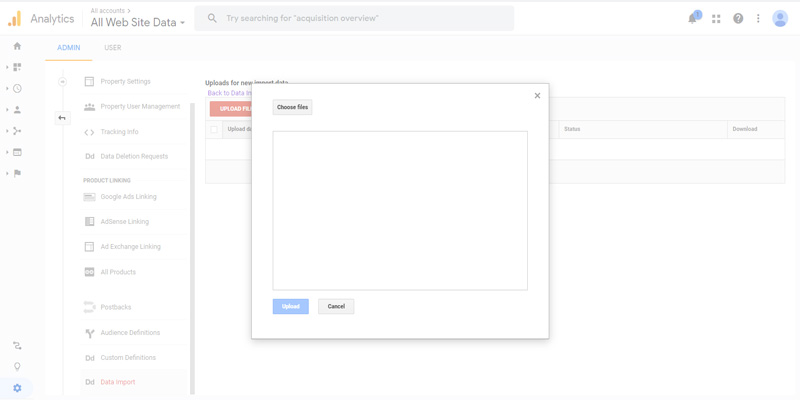
ممکن است مدت زمان پردازش این Data Import ها به ۲۴ ساعت برسد. پس از پردازش، شما می توانید گزارش های سفارشی، بخش های پیشرفته یا لیست های بازاریابی را با استفاده از این داده ها دوباره ایجاد کنید. توجه داشته باشید که این داده ها تنها از زمانی که Data Import پردازش می شوند در دسترس خواهند بود. این داده ها در بازه های داده ای بیش از ایمپورت کردن آنها ظاهر نمی شوند. با کمی آماده سازی و برنامه ریزی، Data Import می تواند به شما کمک کند تحلیل خود را گسترش دهید و دیدگاه های بیشتری بدست آورید.
نتیجه گیری
گوگل آنالیتیکس به شما این امکان را می دهد تا بتوانید فایل مورد نظر خود را به اکانت اضافه کنید. بدین ترتیب می توانید از پلتفرم های دیگر در این ابزار تجزیه و تحلیل بهره مند شوید. تنها نیاز است که در قسمت ادمین Data Import را راه اندازی کنید و اطلاعات مدنظر خود را وارد آنالیتیکس کنید.
توصیه می کنیم مطالب ما در آموزش آنالیتیکس را مطالعه کنید تا بتوانید تخصص خود را در زمینه استفاده از این ابزار تخصصی افزایش دهید. در ادامه دوره با Segment ها در آنالیتیکس آشنا خواهید شد.